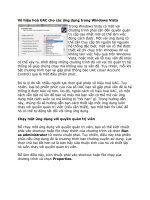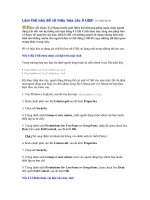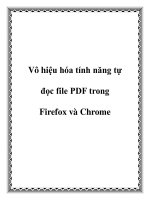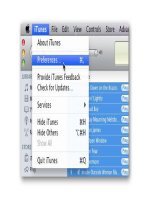Vô hiệu hóa java trong các trình duyệt web thông dụng
Bạn đang xem bản rút gọn của tài liệu. Xem và tải ngay bản đầy đủ của tài liệu tại đây (105.05 KB, 3 trang )
Vô hiệu hóa Java trong các trình duyệt web
thông dụng
Những lỗ hổng nghiêm trọng trong ngôn ngữ lập trình Java rất có thể
bị tin tặc lợi dụng để tấn công vào hệ thống máy tính chạy hệ điều hành
Windows, Linux. Để tự bảo vệ máy tính của mình trước những hiểm
họa bất ngờ từ Java, tốt nhất là bạn nên vô hiệu hóa plug-in Java trong
các trình duyệt. Các bước vô hiệu hóa Java trong bài viết này được thực
hiện trên trình duyệt Internet Explorer 9 (IE 9), Firefox 15, Google
Chrome 22 và Safari 6.0.1. Nếu đang sử dụng phiên bản cũ hơn, bạn
nên cập nhật phiên bản mới từ trang chủ của chúng.
1. Đối với trình duyệt IE 9
Đầu tiên, bạn bấm vào biểu tượng hình bánh xe răng ở góc trên bên
phải cửa sổ rồi chọn Manage add- ons. Trong hộp thoại xuất hiện, bạn bấm
vào Toolbars and Extensions trong khung Add-on Types và kéo thanh trượt
ở khung bên phải xuống cuối danh sách khi gặp mục Sun Microsystems Inc.
Sau đó, bấm vào nhánh Java (tm) Plug-in rồi bấm nút Disable ở bên phải
phía dưới cửa sổ. Lần sau khi khởi động trình duyệt IE 9, một thông báo
xuất hiện bên dưới cửa sổ hiển thị thông tin plug-in Java đã sẵn sàng để sử
dụng. Bạn bấm vào nút Don’t Enable hoặc nút X ở bên phải để tiếp tục sử
dụng trình duyệt.
2. Đối với trình duyệt Firefox 15 Tính năng Java trong Firefox được
cất giấu khá cẩn thận trong thẻ Plugins. Để ngăn chặn sự hoạt động của
plug-in này trong Firefox, bạn bấm vào menu Tools rồi chọn Add-ons trong
danh sách xổ xuống để mở trang quản lý Add-ons Manager. Bạn bấm vào
thẻ Plugins trong bảng bên trái và kéo thanh trượt ở bên phải tìm đến mục
Java (TM) Platform SE, bấm nút Disable. Lưu ý, nếu không tìm thấy thanh
menu của Firefox, bạn hãy bấm phím Alt trên bàn phím. Đối với Java SE 6
thì Firefox sẽ tự động vô hiệu hóa (ở trang Add-ons Manager, plug-in ở
trạng thái Disable) nhưng khi cập nhật lên phiên bản Java SE 7 nó sẽ được
kích hoạt lại.
3. Đối với trình duyệt Google Chrome 22
Cũng giống như trình duyệt Firefox, tính năng Java nằm ở trang
Plugins. Bạn có thể vô hiệu hóa Java trong trình duyệt Chrome bằng cách
nhập chrome://plugins vào thanh địa chỉ rồi bấm Enter. Trên trang xuất hiện
hiển thị danh sách các plugin đã được cài đặt vào trong trình duyệt, bạn kéo
thanh cuộn ở bên phải, tìm đến plugin có tên là Java có dòng chữ bên dưới là
Next Generation Java Plug-in, rồi bấm vào liên kết Vô hiệu hóa (hoặc
Disable) bên cạnh.
4. Đối với trình duyệt Safari 6.0
Để tắt Java trong trình duyệt Safari, bạn hãy vào đường dẫn Safari >
Preferences và bấm vào thẻ Security. Sau đó, tìm đến ô Enable Java nằm
trong mục Web content, bỏ dấu chọn ở ô này.
Lưu ý: J ava và JavaScript có thể gây ra sự nhầm lẫn cho nhiều người.
Chúng là hai công nghệ hoàn toàn khác nhau, Java có thể tách rời khỏi
HTML, trong khi đó Javascript bắt buộc phải kết hợp với HTML để xây
dựng tính “động” cho trang HTML.